如何查看当前Win10系统是32位还是64位
发布时间:2019-01-02 浏览数:
当我们安装软件或驱动程序的时候,一般都有x86和x64版本,分别对应32位和64位Windows系统。那么如何知道自己的电脑安装的是32位还是64位Windows10系统呢?MS酋长下面总结一下常用的方法:
方法一:在Windows设置中查看电脑信息也就是如下图所示的信息:
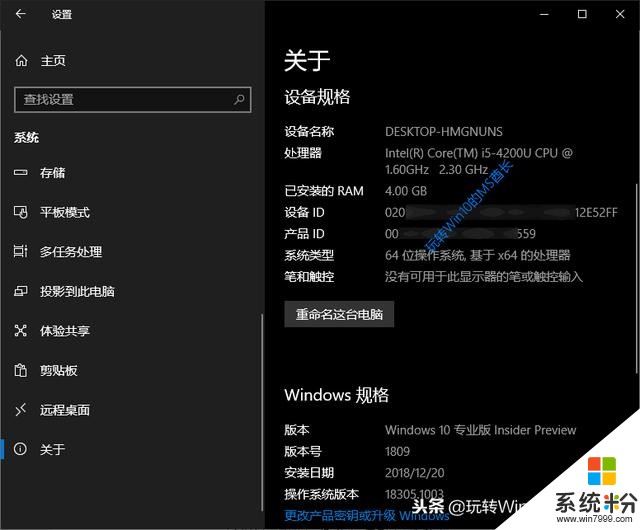
“系统类型”项很直观地显示了当前的Win10系统是“64位操作系统”。
有三种途径可以看到该信息:
依次进入“Windows设置 - 系统 - 关于”右键点击Win10开始按钮,在弹出的菜单中选择“系统”在Win10任务栏中搜索“系统属性”或“电脑信息” 方法二:查看“系统属性”这个是Windows系统传统的方法。在Win10桌面上的“此电脑”上点击右键(如何在Win10桌面上显示“此电脑”?点击本文底部的“了解更多”查看原文可看到相关文章链接),选择“属性”即可打开“系统属性”窗口,在控制面板中的路径为“控制面板\系统和安全\系统”。如图:
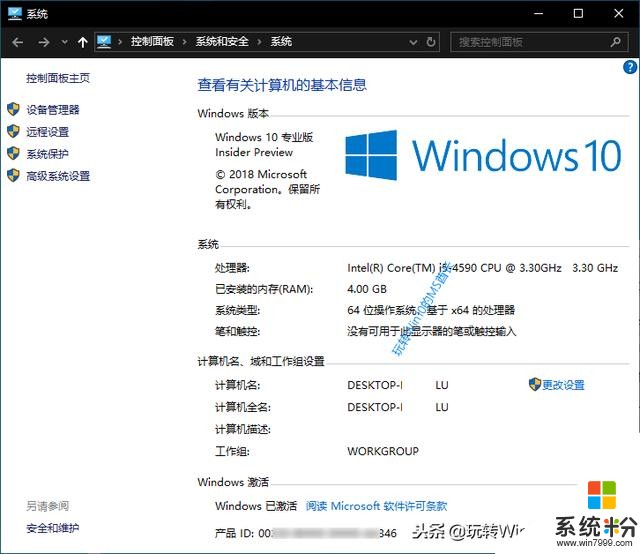
“系统类型”项很直观地显示为“64位操作系统”。
方法三:查看“系统信息”Win + R 快捷键调出“运行”对话框,输入“msinfo32”,确定,即可打开“系统信息”窗口。如图:
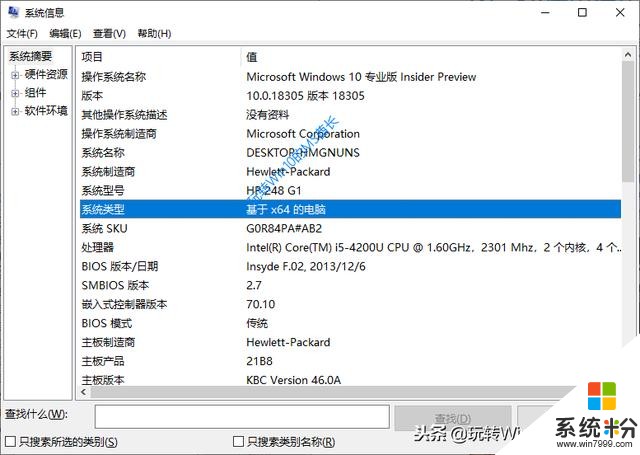
在“系统类型”处显示“基于 x64 的电脑”,由此可知是64位操作系统。
……
还有其他的方法,欢迎补充!









